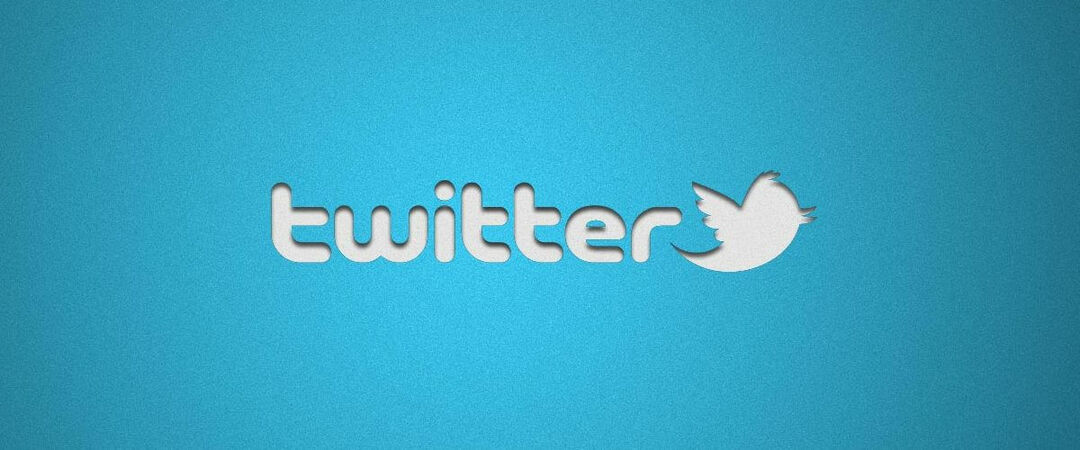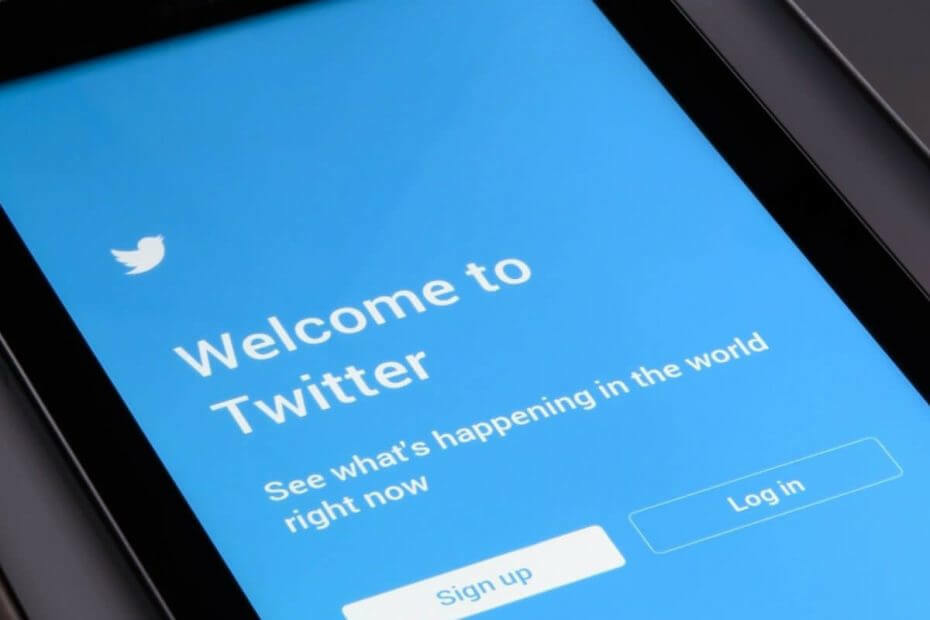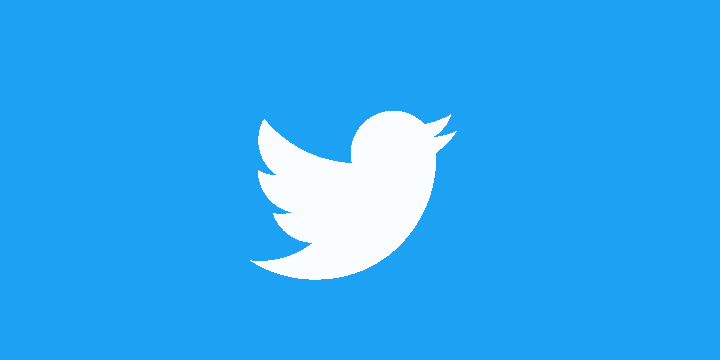
Este software manterá seus drivers ativos e funcionando, protegendo-o contra erros comuns de computador e falhas de hardware. Verifique todos os seus drivers agora em 3 etapas fáceis:
- Baixar DriverFix (arquivo de download verificado).
- Clique Inicia escaneamento para encontrar todos os drivers problemáticos.
- Clique Atualizar drivers para obter novas versões e evitar o mau funcionamento do sistema.
- DriverFix foi baixado por 0 leitores este mês.
Desde Twitter, Inc. descontinuou o suporte para a versão UWP do aplicativo Windows 10 e o trocou por um modelo global semelhante (Progressive Web App), alguns problemas surgiram. Ainda estamos falando sobre um pequeno número de usuários afetados, já que o aplicativo é basicamente o wrapper para a versão do Twitter baseada na web e funciona bem na maioria das vezes. No entanto, alguns usuários não conseguem abrir o aplicativo do Twitter e acessar seu feed.
Listamos algumas soluções, portanto, certifique-se de verificá-las abaixo. Esperançosamente, eles o ajudarão a resolver o problema em questão.
O aplicativo do Twitter para Windows 10 não inicia [FIX]
- Redefinir as configurações do aplicativo
- Reinstale o aplicativo do Twitter
- Execute o solucionador de problemas do aplicativo
- Use as alternativas do Twitter por enquanto
1: Redefinir as configurações do aplicativo
Em primeiro lugar, como qualquer outro aplicativo UWP, incluindo os pré-instalados, você pode redefinir todo o cache e configurações armazenados. Ao fazer isso, há uma boa chance de você corrigir o bug. Se for o bug que estamos observando, esse é o motivo pelo qual o Twitter para Windows 10 não abre.
- LEIA TAMBÉM: Senhas de usuário registradas no Twitter: altere sua senha agora
Veja como redefinir as configurações do aplicativo no Windows 10:
- Clique com o botão direito em Iniciar e abra Definições.
- Escolher Apps.
- Debaixo de Aplicativos e recursos seção, pesquise por Twitter e clique para realçá-lo.
- Clique Opções avançadas.
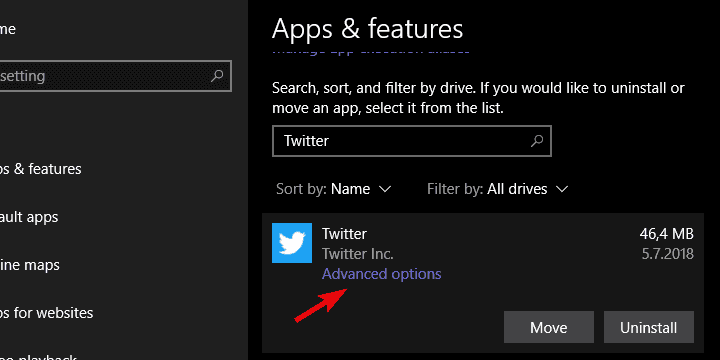
- Clique Redefinir.
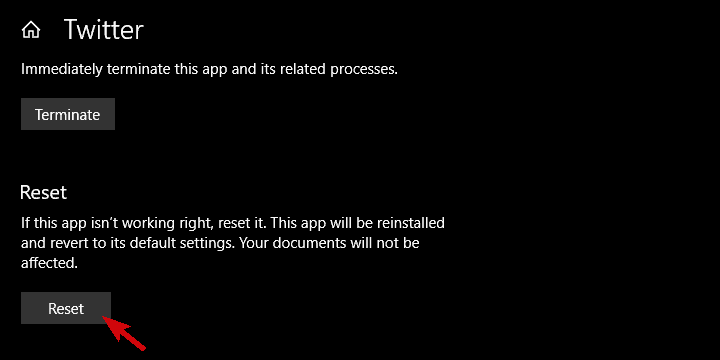
Se o problema persistir, sugerimos seguir as etapas adicionais.
2: Reinstale o aplicativo do Twitter
Às vezes, é difícil explicar por que um aplicativo do ecossistema do Windows não funciona da maneira que deveria. Mesmo que o Twitter para Windows 10 seja apenas um mero invólucro do PWA (embora com um leve redesenho visual), não podemos dizer por que funciona para alguns e não pode ser acessado para outros.
- LEIA TAMBÉM: O PWA do Twitter agora funciona com a caixa de diálogo de compartilhamento do Windows 10 para tweetar mais rápido
Deve ser apenas uma nova janela semelhante a um navegador com o feed do Twitter nela (o que basicamente é o PWA). Aparentemente, não é esse o caso. E a próxima etapa óbvia para resolver esse problema específico é a reinstalação.
Siga estas instruções para reinstalar o Twitter para Windows 10:
- Pressione a tecla Windows + I para abrir Definições.
- Escolher Apps.
- Procurar Twitter no painel direito e expanda-o.
- Clique Desinstalar.
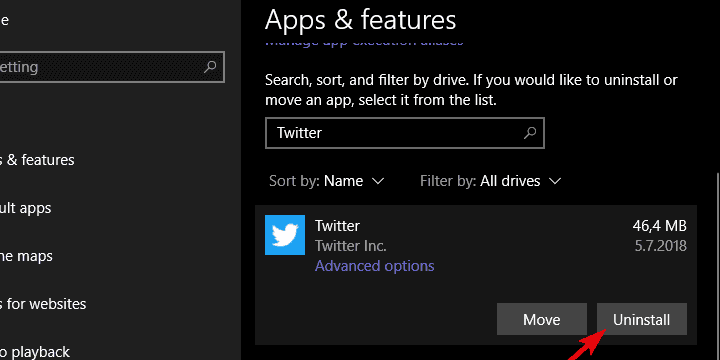
- Navegar para Microsoft Store e baixar novamente o aplicativo Twitter para Windows 10.
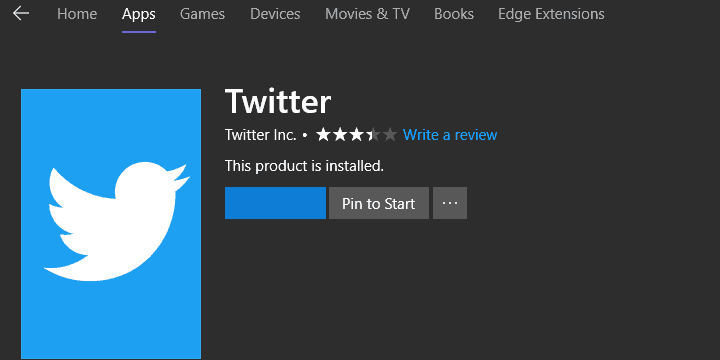
3: Execute o solucionador de problemas do aplicativo
Como dissemos, as etapas de solução de problemas são bastante limitadas quando se trata de aplicativos nativos do Windows. Há uma ferramenta de solução de problemas interna dedicada, projetada para lidar com problemas na Microsoft Store. E cobre todos os aplicativos baixados da Loja, pré-instalados e de terceiros. Ao ser executada, esta ferramenta deve verificar possíveis erros e resolvê-los. E, com sorte, permitir que você abra o aplicativo do Twitter novamente.
- LEIA TAMBÉM: Correção: a Windows Store não abre no Windows 10
Veja como executá-lo em algumas etapas simples:
- Abrir Definições.
- Escolher Atualização e segurança.
- Selecione Resolução de problemas no painel esquerdo.
- Role até o final e expanda o Aplicativos da Windows Store solucionador de problemas.
- Clique no "Execute o solucionador de problemas" botão.
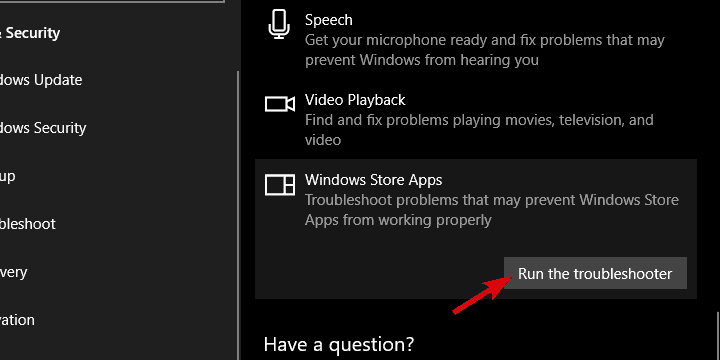
4: Use as alternativas do Twitter por enquanto
No final, se você ainda não conseguir consertar o Twitter, por falta de outras ações de solução de problemas, recomendamos alternativas ao aplicativo oficial. Alguns podem aconselhar a redefinição da Microsoft Store na linha de comando do PowerShell, mas parece que isso causa problemas ainda maiores. Portanto, fique fora disso.
- LEIA TAMBÉM: The Economist App no Windows 10, 8.1 - Download da Microsoft Store
Existem várias alternativas (algumas melhores e outras piores) e sugerimos experimentá-las. Felizmente, você não vai desistir e ficar com a versão do Twitter no navegador.
Alguns dos mais bem avaliados são:
- Likeweet para Twitter
- Tweeten
- TwitDuck
Eles são wrappers em vez de aplicativos UWP completos, mas infelizmente esse é o estado da Microsoft Store e a disponibilidade de alternativas competitivas é o que é. Esperamos que esta tenha sido uma leitura útil e que você tenha encontrado a solução (ou solução alternativa) para o seu problema. Não se esqueça de compartilhar conosco como funciona a solução de problemas ou fornecer informações úteis adicionais. Você pode fazer isso na seção de comentários abaixo.
HISTÓRIAS RELACIONADAS QUE VOCÊ DEVE VERIFICAR:
- O aplicativo do Twitter para Xbox One não está mais disponível a partir de hoje
- O suporte ao aplicativo UWP do Twitter foi descontinuado em 1 de junho
- Quais são alguns dos melhores aplicativos do Windows 10, 8.1 para instalar?